Qua giờ ngồi xem mấy thứ trên Cloudflare, tình cờ biết tới Cloudflare Tunnels, đọc chẳng hiểu gì, google thì 1 số tay nói nó có thể giúp mày access “localhost” from the Internet, cài vào thử thì đúng thế thật, dùng thêm LocalWP để tự tạo 1 cái server localhost nữa là xong
Nôm na làm xong bạn sẽ có 1 con server trên máy tính đang dùng mà có thể kết nối ra ngoài mà không cần mở port hay làm bất cứ thứ gì liên quan tới kĩ thuật cả, thậm chí mức độ bảo mật của nó cũng khá là kinh người 😀 tại Cloudflare làm cả rồi, bạn chẳng phải đụng tới gì cả
Cấu hình Cloudflare Tunnels
Tạo tài khoản Cloudflare Zero Trust ->Access -> Tunnel -> Create a tunnel
Các bước tạo tài khoản đều miễn phí, cứ thế next là được
Cài đặt kết nối
Đặr 1 tên tùy ý cho Tunnel, ở đây mình đặt là localhost
Download app tùy hệ điều hành bạn dùng, mình xài Windows nên down bản như Cloudflare hướng dẫn
Download xong thì chạy cài đặt file .msi này (Windows mặc định xem các file này là nguy hiểm, phải chọn KEEP để giữ lại file và cài đặt hé)
Sau đó vào cmd copy dòng lệnh như bước 4 vào, nó sẽ tự động đồng bộ với nhau ở phần Connectors
Sau khi kết nối xong thì ở phần này mình nhận được data center tại Hồng Kông – Singapore (chắc dữ liệu sẽ đi loanh quanh 2 cụm này)
Cuối cùng ấn Next để qua bước sau
Public hostname
Đặt 1 sub domain, cụ thể ở đây mình dùng subdomain localhost.bibica.net
Service Type(Required) chọn HTTP://
URL(Required): điền localhost
Xong ấn Save localhost tunnel là được
Cloudflare sẽ tự config DNS, làm tất cả mọi chuyện khác 😀
Từ lúc này trở đi, ai đó gõ localhost.bibica.net trên trình duyệt là nó tự kết nối tới localhost:80 trên máy của bạn 😀
Trong trường hợp trang bạn chạy https, thì cấu hình Public hostname như ảnh trên, chú ý phải điền chính xác các thứ không là gây lỗi đấy 😀
Cơ bản set Cloudflare Tunnels chỉ có thể, lúc này cứ khi nào bạn mở máy, Cloudflare sẽ tự chạy Argo Tunnel để kết nối ra ngoài, bạn không cần phải cần mở port, không cần có IP tĩnh, cũng không cần phải thiết lập Dynamic DNS này nọ gì như 10-15 năm trước 😀 thậm chí cúp điện, tắt máy, tắt router, IP bị đổi, khởi động máy lên lại, mọi thứ đều tự động chạy, sau 5-10s là như chưa hề có cuộc chia ly luôn
Cài đặt LocalWP
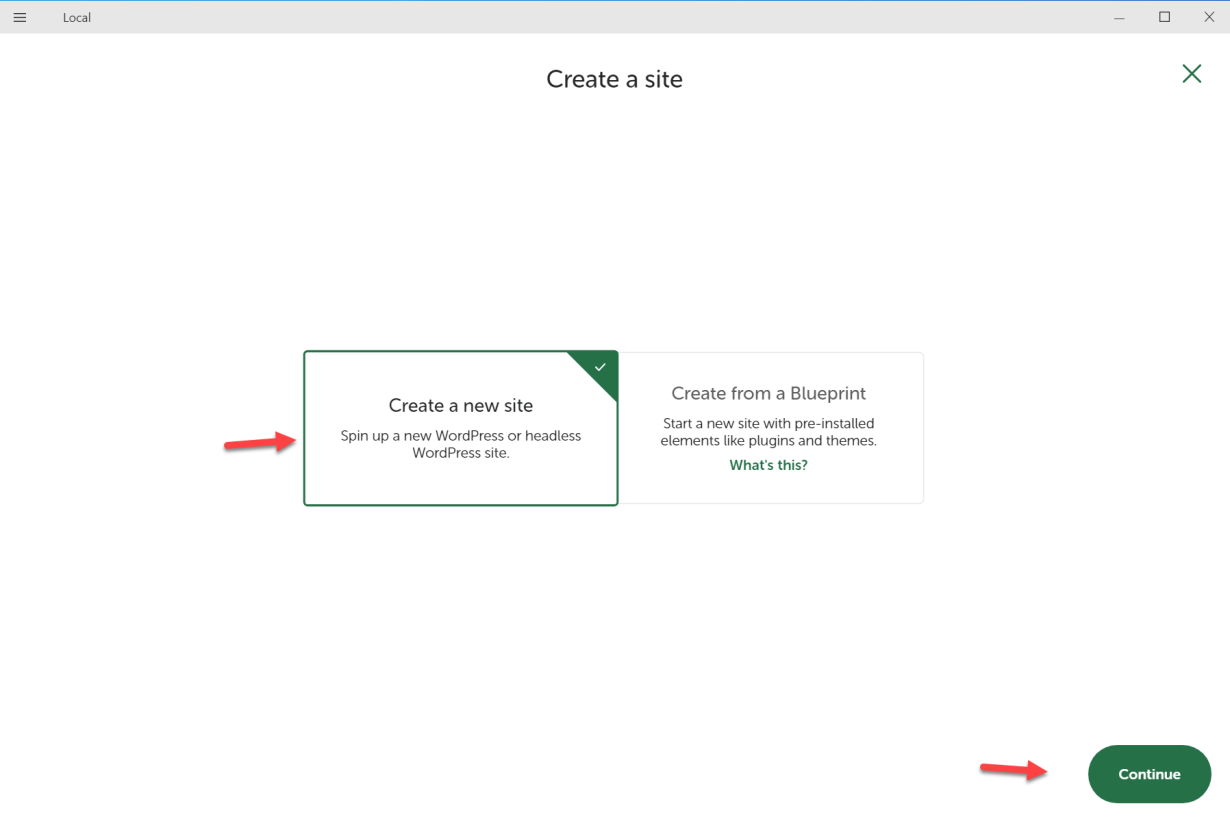 Download về cài đặt như bình thường sau đó Create a site
Download về cài đặt như bình thường sau đó Create a site
Do ở bước cấu hình Cloudflare Tunnels mình chọn subdomain là localhost.bibica.net nên ở bước tạo site cũng phải điền chính xác như thế, chú ý ấn vào Advanced option điền Local site domain la localhost.bibica.net
Chọn phiên bản PHP, Web server, database nào thì tùy mọi người, mình thì cứ combo PHP 7, Nginx, mariaDB thông dụng là đủ
Điền user, pass, email cho admin, khoản này đa phần mình bỏ qua, vì toàn backup thèng bibica.net vào :]]
Xong xuôi ta sẽ có trang localhost.bibica.net với các thông số như thế, phần SSL ấn vào Trust để LocalWP cài thêm ssl cho bạn 😀
Trên server LocalWP fake ssl nhìn hơi tởm, chứ trên www do đi qua Cloudflare, được xử lý lại, SSL hẳn A+ xanh như lá úa luôn ^_^
Cài đặt thèng bibica.net vào thì cảm giác có vẻ hơi chậm, cũng chưa rõ lắm khoản này, LocalWP làm app tính năng thì tuyệt vời mà hiệu năng lú quá 😀
Bạn nào thích có thể thử combo VMware Workstation Pro -> Ubuntu -> Webinoly + Cloudflare Tunnels, chạy mượt mịn như bơ luôn 😀
Bài này viết để nhớ là chính, sau vài năm nữa, hết tiền hosting 😀 chắc xài máy bàn làm server cho thèng bibica.net 😀
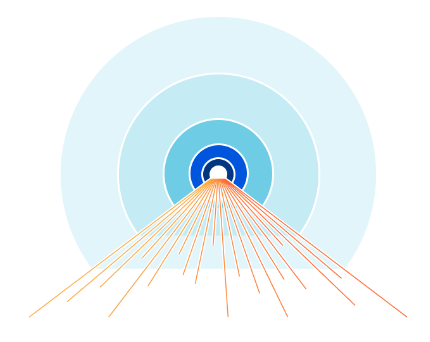
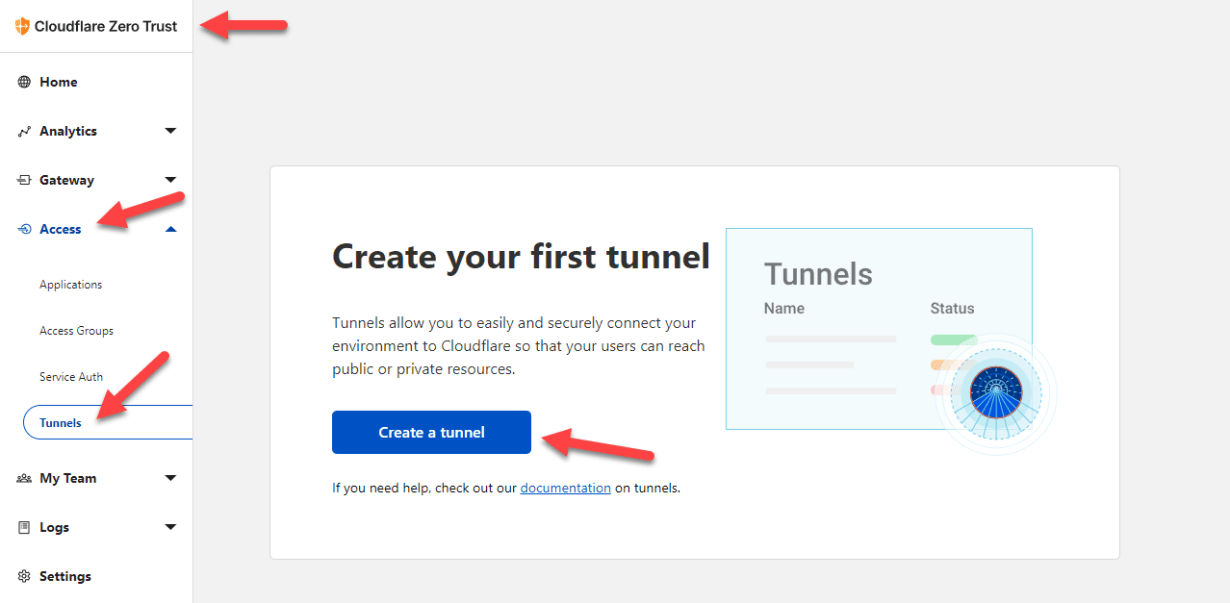
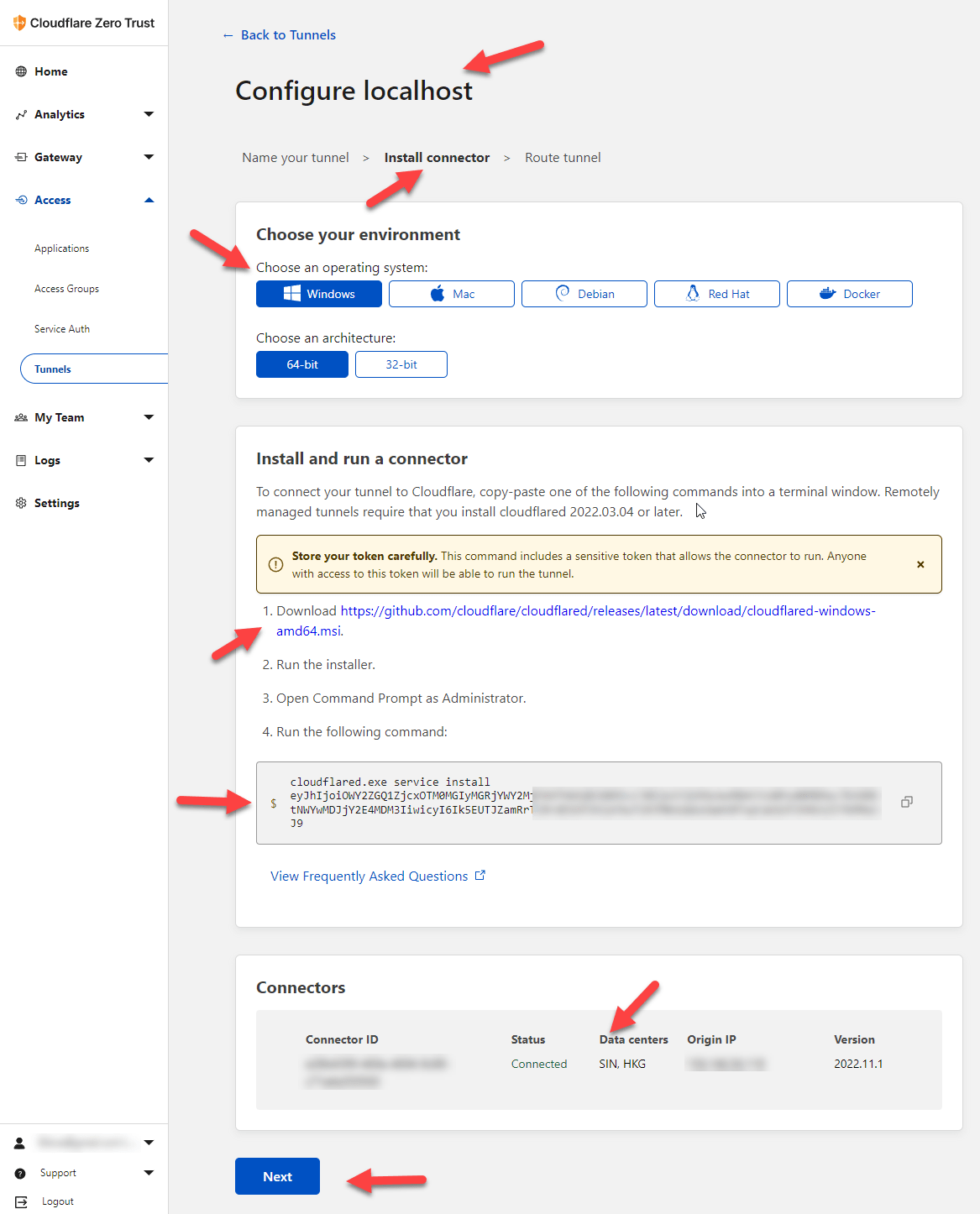
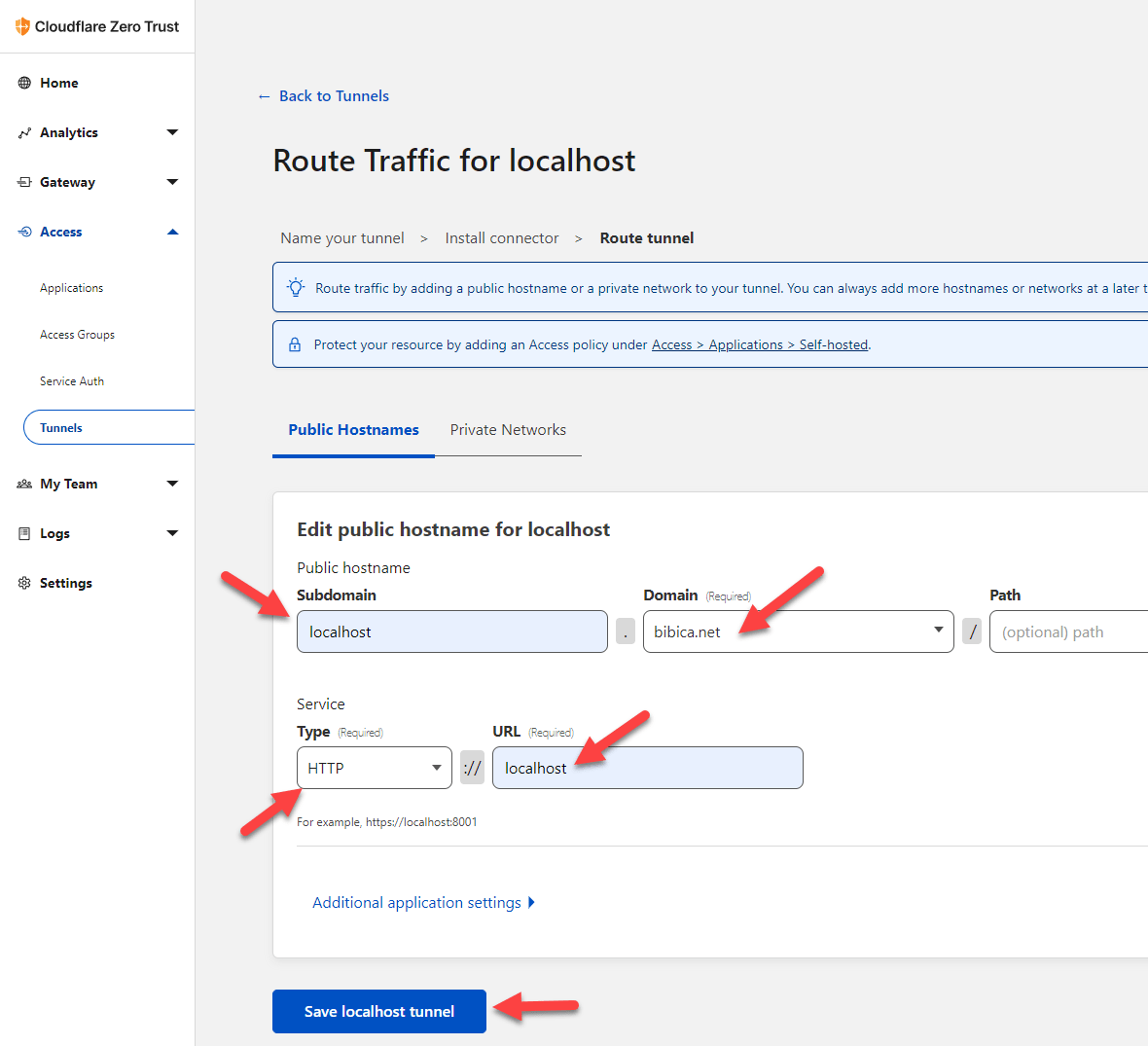
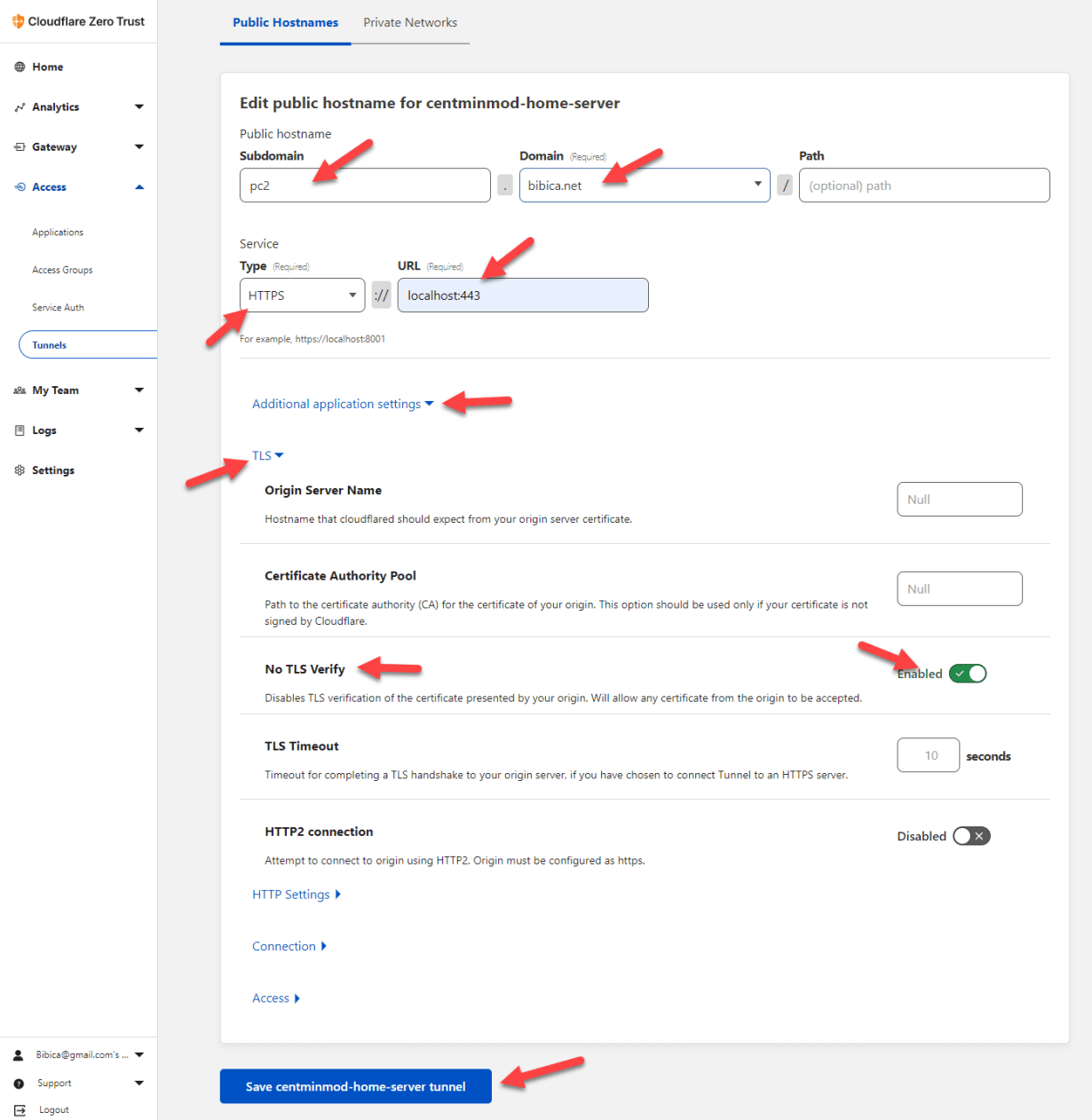
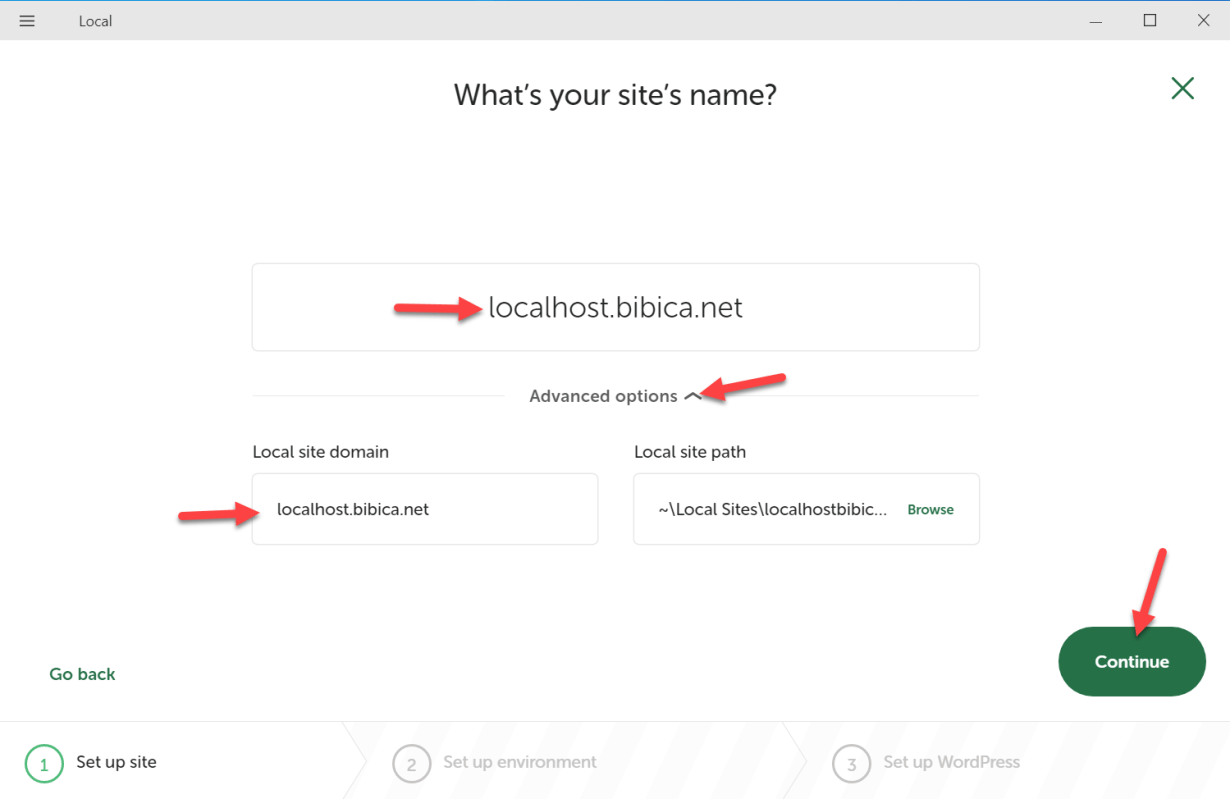
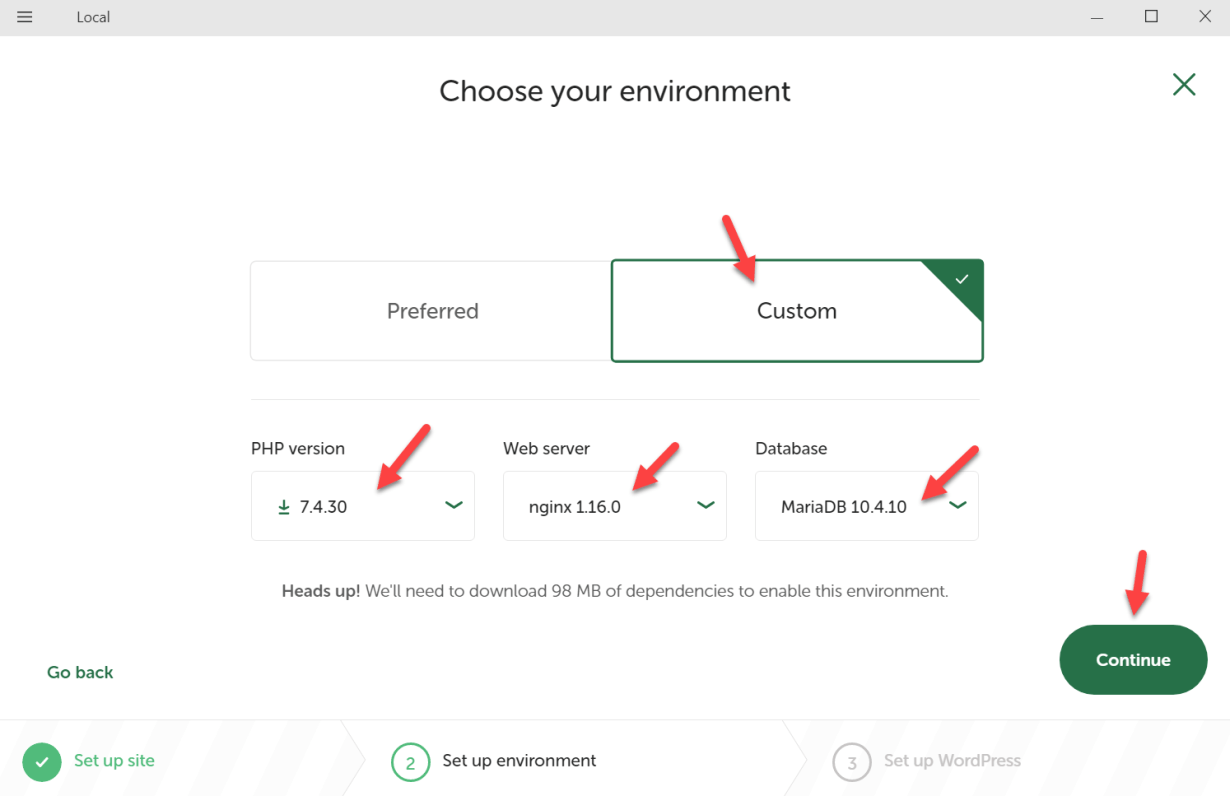
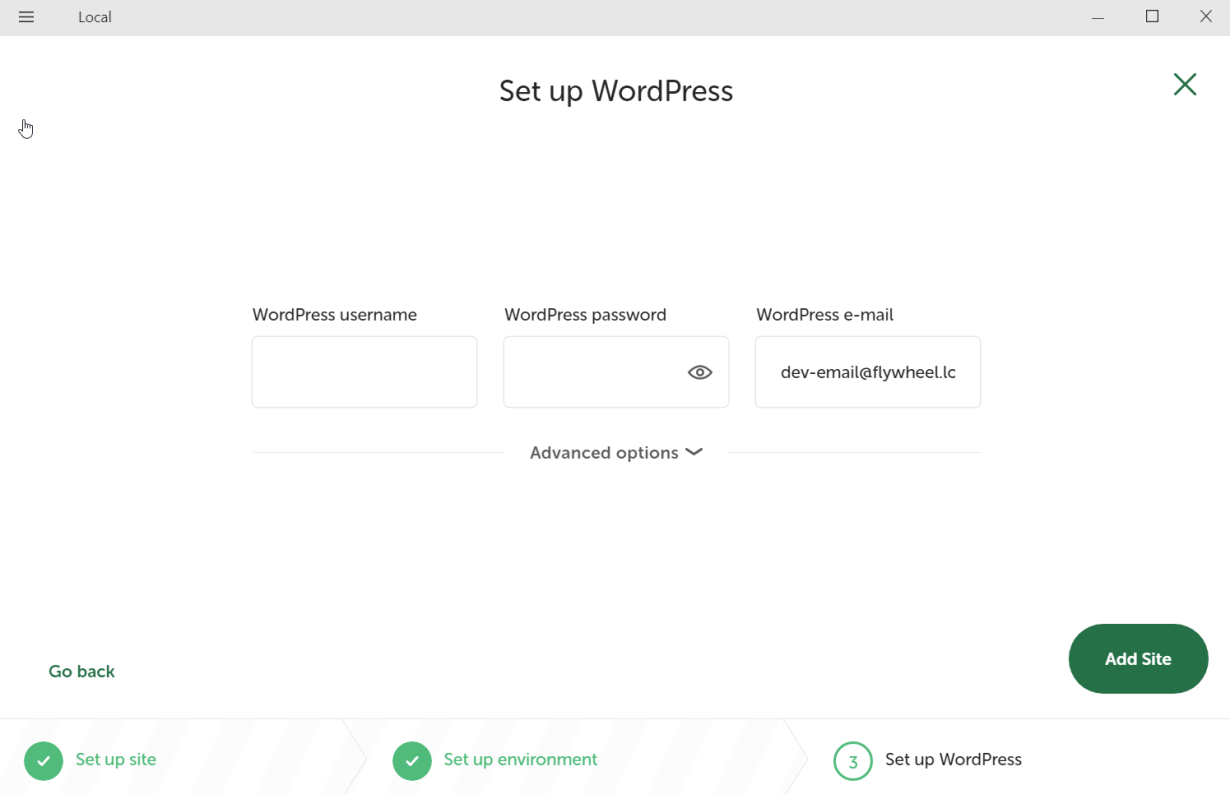
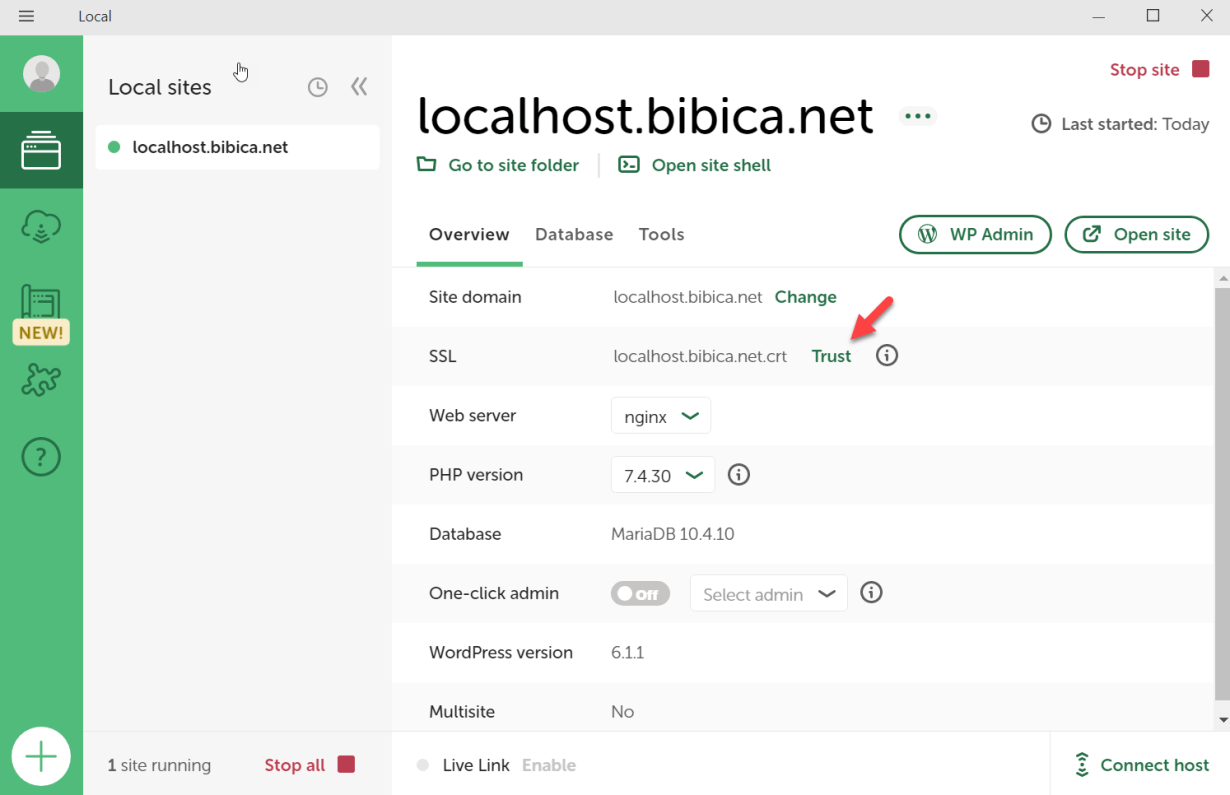
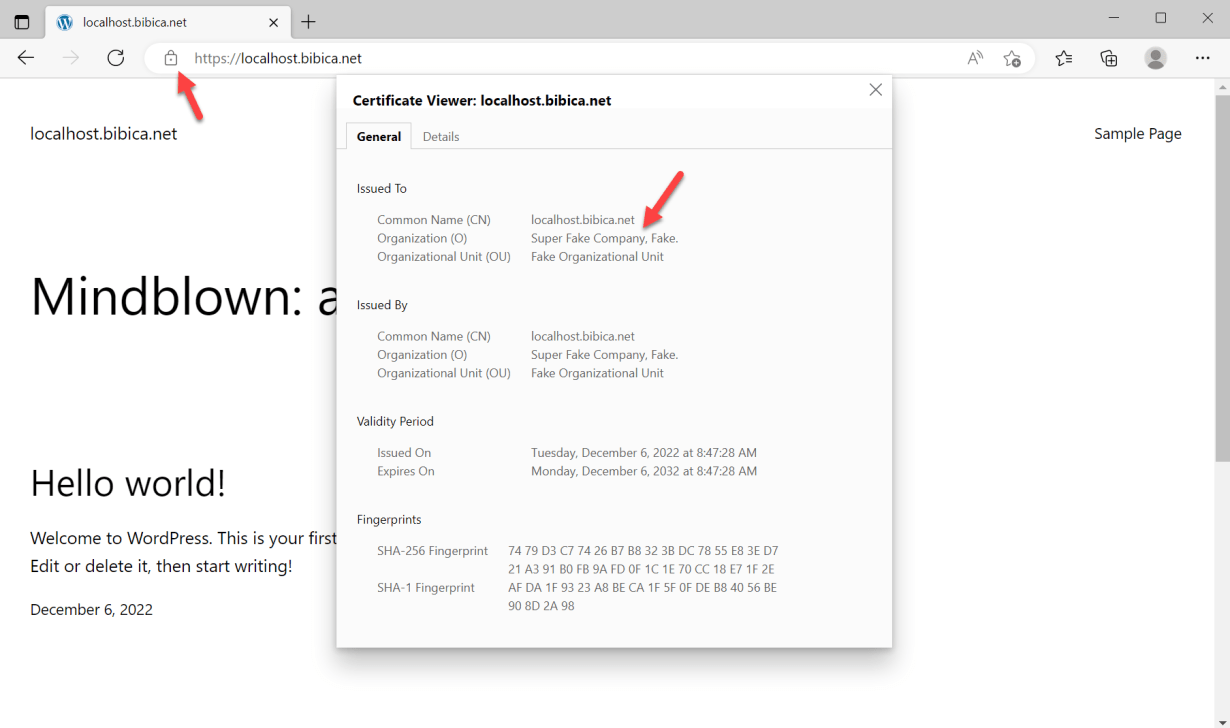

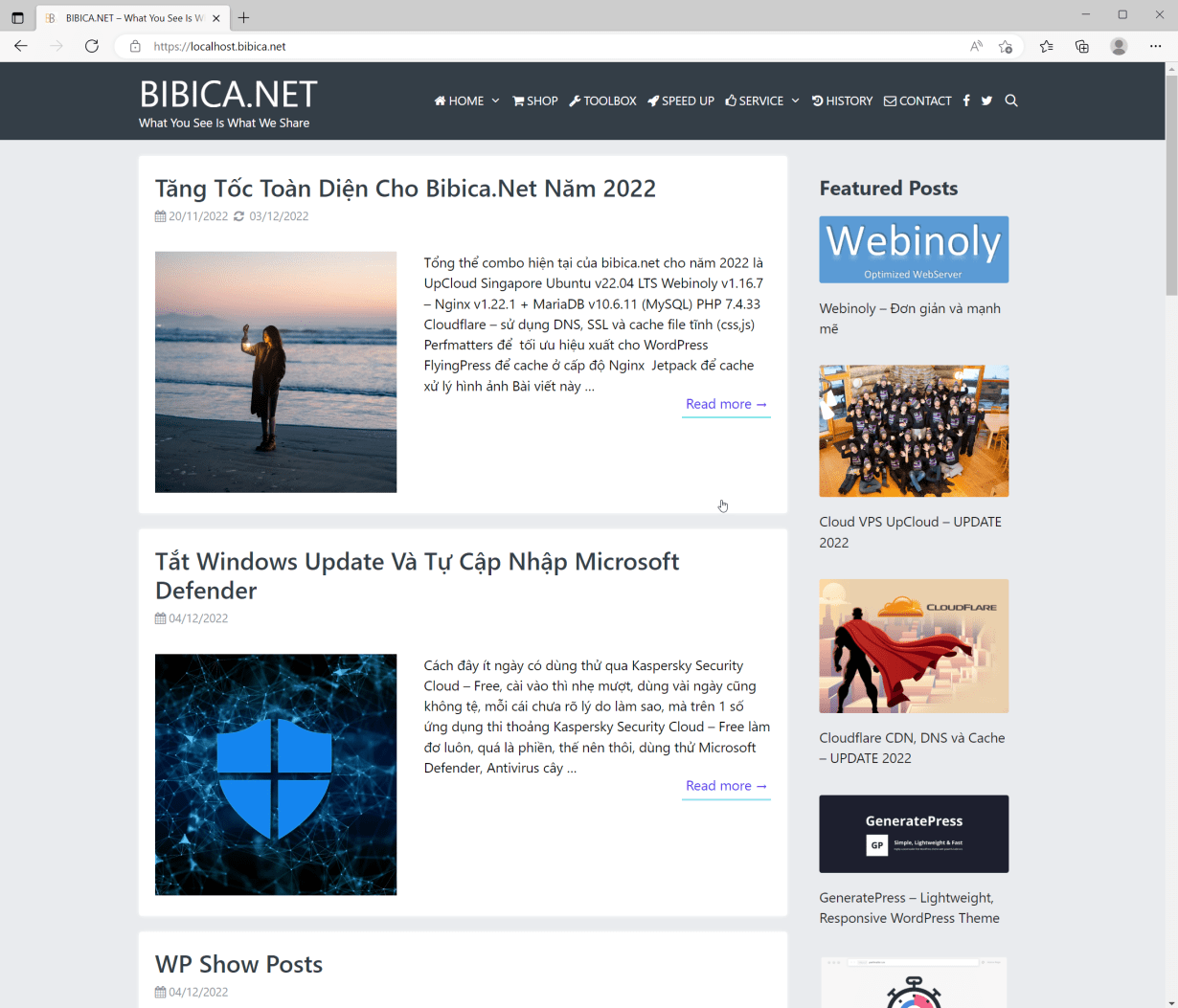
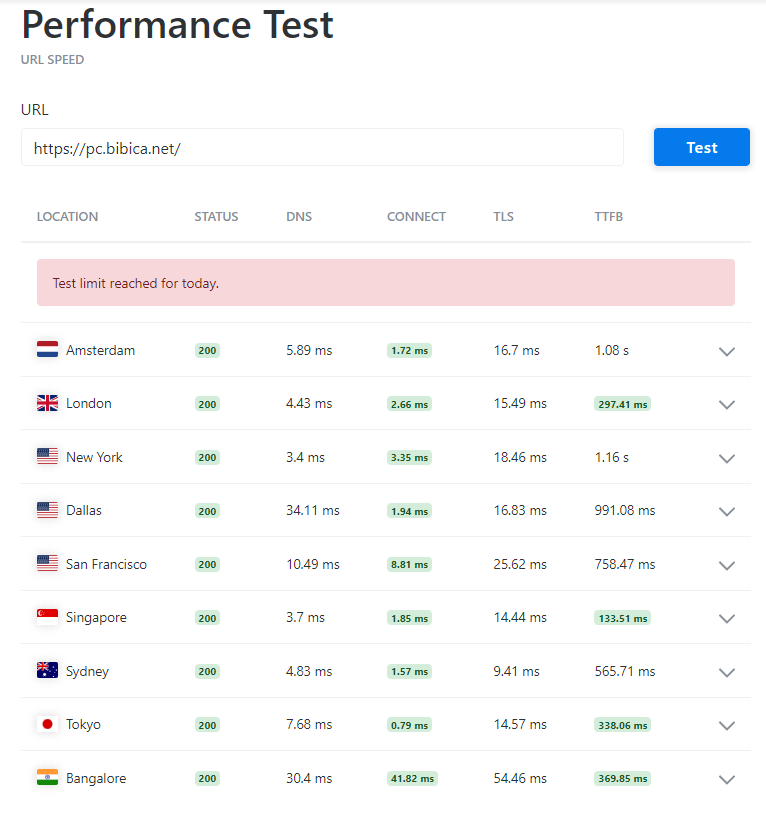
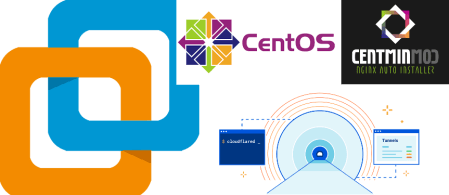
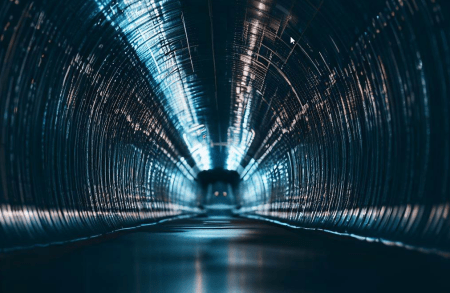

Chính sách bình luận: Chúng tôi rất trân trọng các bình luận của bạn và cảm ơn thời gian bạn dành để chia sẻ ý tưởng và phản hồi.
Ghi chú: Những bình luận được xác định là spam hoặc chỉ mang tính quảng cáo sẽ bị xóa.
• Để cải thiện trải nghiệm bình luận, chúng tôi khuyến khích bạn tạo một tài khoản Gravatar. Thêm avatar vào tài khoản Gravatar sẽ giúp bình luận của bạn dễ nhận diện hơn đối với các thành viên khác.
• ✂️ Sao chép và 📋 Dán Emoji 💪 giúp bình luận thêm sinh động và thú vị!